Qu’est-ce que la validation en deux étapes ?
Cette option ajoute un niveau de sécurité supplémentaire à votre compte. Ainsi, pour vous connecter à ce dernier, vous devrez entrer votre mot de passe et un code de vérification envoyé via un SMS, via une application d’authentification ou via des codes de secours. Par conséquent, et d’où l’utilité de cette double validation, même si quelqu’un s’empare de votre mot de passe, il ne pourra pas se connecter à votre compte car il n’aura pas sous la main lesdits codes de validation.
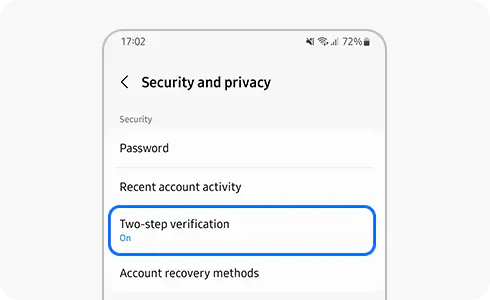
Pourquoi la Validation en deux étapes est-elle nécessaire ?
Tout simplement pour plus de sécurité car il est de plus en plus facile de s’emparer des mots de passes : un lien malveillant, une application dangereuse téléchargée sur votre appareil et quelqu’un peut :
- Accéder à l’historique de vos appels et à vos messages de texte.
- Voir vos contenus synchronisés via le Cloud.
- Accéder à vos comptes associés.
Ainsi, ce niveau de sécurité empêche les personnes malveillantes d’accéder à vos données et informations personnelles même si elles s’emparent de votre mot de passe.
Configurer la Validation en deux étapes
Allez dans les Paramètres de votre appareil, appuyez sur votre Profil (en haut à droite de l’écran), sélectionnez Sécurité et confidentialité puis sur Validation en deux étapes.
Vérifier le numéro de téléphone sur lequel vous souhaitez recevoir les codes de secours via SMS.
Après avoir configuré la validation en deux étapes, à chaque fois que vous vous connecterez à votre compte Samsung, vous devrez entrer le code de vérification envoyé à votre smartphone outre les autres méthodes de vérification.
Pour activer la validation en deux étapes :
Vous pouvez sélectionner Ignorer la validation en deux étapes sur cet appareil la prochaine fois sur l’appareil que vous utilisez pour vous connecter. Une fois cet appareil choisi comme appareil de confiance, nul besoin d’effectuer, dorénavant, la validation en deux étapes sur ce même appareil.
Comment recevoir le code de vérification ?
Votre compte Samsung vous offre plusieurs options pour recevoir un code de vérification : via SMS, via une application d’authentification (par exemple, Microsoft™ Authenticator) et via des codes de secours.
Même si vous n’avez pas le même numéro de téléphone que celui que vous avez enregistré, si vous perdez votre appareil ou si vous ne recevez pas le SMS, ne vous inquiétez pas car vous pouvez toujours accéder à votre compte via les autres options de réception du code de vérification.
Vous pouvez enregistrer jusqu’à trois numéros de téléphone afin de recevoir le code de vérification via SMS. Toutefois, ces appareils devront être enregistrés sur votre compte Samsung.
Conseils sur la protection du mot de passe
Pour que vos données/informations personnelles soient sécurisées, n’oubliez pas de mettre à jour votre mot de passe outre l’utilisation de la validation en deux étapes. Par ailleurs, nous vous recommandons de ne pas utiliser les mêmes identifiants (ID + mot de passe) que ceux utiliser pour d’autres services.
Pour en savoir plusieurs, consultez notre page dédiée.
Existe-t-il un autre moyen de recevoir le code de vérification autre que le SMS ?
Vous avez le choix entre trois options de réception du code de vérification à votre numéro de téléphone habituel :
Pour configurer une application d’authentification (OTP), allez dans les Paramètres de votre appareil, appuyez sur votre Profil (en haut à droite de votre écran) et après sur Sécurité et confidentialité, sélectionnez Validation en deux étapes puis Application d’authentification.
Remarque : Si vous n’arrivez pas à installer et à lancer l’application d’authentification, vous devrez d’abord enregistrer votre appareil dans la liste des appareils de confiance via les Paramètres de votre appareil, en appuyant sur votre Profil (en haut à droite de l’écran), en entrant dans Sécurité et confidentialité, en sélectionnant Sécurité et confidentialité, en appuyant sur Validation en deux étapes puis en sélectionnant Appareils fiables.
Pour en savoir plus, consultez notre page dédiée.
Comment modifier un numéro de téléphone enregistré sur mon compte Samsung ?
Si vous avez un nouveau numéro de téléphone ou un numéro de téléphone que vous n’utilisez plus, vous pouvez ajouter ou supprimer ces derniers de votre compte. Nous vous rappelons que vous pouvez enregistrer jusqu’à trois numéros de téléphone.
Puis-je désactiver la Validation en deux étapes ?
Non. Afin de préserver la sécurité de vos informations personnelles, Samsung exige désormais une vérification à deux étapes pour tous les comptes. La vérification en deux étapes ne peut plus être désactivée.
Remarque : Les images et les termes utilisés sont donnés à titre indicatif. Certaines illustrations, bien qu’en anglais, vous permettent de visualiser les différentes fonctionnalités.
Merci pour votre avis
Veuillez répondre à toutes les questions.
Code to Open Chat Window





